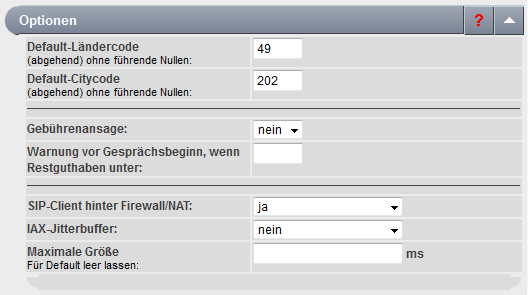Internet-Telefonie (VoIP) mit FRITZ!Box einrichten (Anleitung)
Aus Portunity Wiki
Diese Anleitung ist veraltet!
Sie bezieht sich auf ein Gerät resp. Firmware-Version oder eine Software, die nicht mehr in dieser Form vertrieben wird.
Eventuell stimmen auch die Rahmenbedingungen, z.B. Tarifeigenschaften oder Empfehlungen, nicht mehr.
Bitte prüfen Sie, ob es eine neuere Anleitung für aktuelle Hard- oder Software gibt oder wenden Sie sich an unseren Support.
Diese Artikel beschreibt die Einrichtung von Voice over IP (VoIP) auf einer AVM Fritzbox mit Firmware version 6.01. Hier wurde eine Fritz Box Fon WLAN 7390 verwendet. Die Vorgehensweise ist jedoch auf allen Fritz!Boxen die Telefonie unterstützen weitestgehend identisch. Mit dieser Anleitung unterstützt die FRITZ!Box auch SIP Trunking mit mehreren Rufnummern oder Rufnummer Blöcken.
Weite Informationen über Portunity als VoIP Anbieter finden sie auf unserer VoIP Übersichtsseite.
Inhaltsverzeichnis |
SIP hinter NAT einrichten
Wichtig: Wenn die Fritz!Box mit einem Portunity-Account genutzt werden soll, ist im Service-Center (Login unter http://www.portunity.de), das "Client hinter Firewall/NAT" -Flag auf "ja" zu stellen:
Die Aktivierung dieser Eigenschaft wird in der Regel in wenigen Minuten auf den Servern von Portunity umgesetzt.
Fritz!Box VoIP einrichten
Auf Fritz!Box anmelden und Internetverbindung überprüfen
Melden SIe sich jetzt mit Ihrem Browser auf der Fritz!Box an.
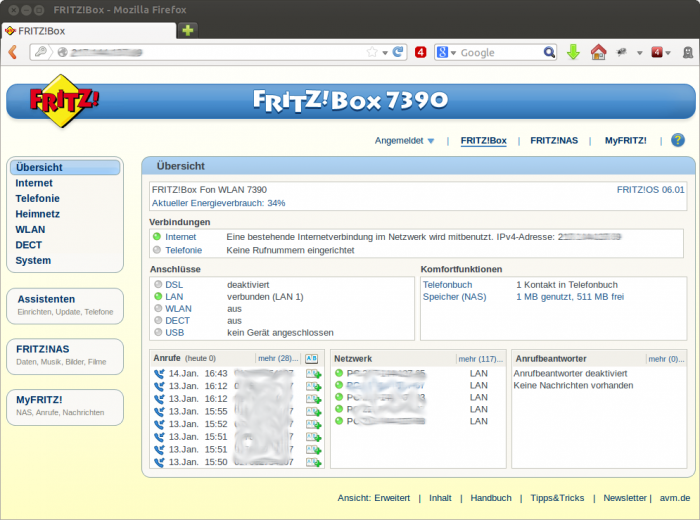
Der Status der Internetverbindung sollte auf "Verbunden" stehen.
Assistent für Neue Rufnummern starten
Nach der Übersicht in das Untermenü "Telefonie" wechseln:
Hier in das Untermenü "Eigene Rufnummern" wechseln:
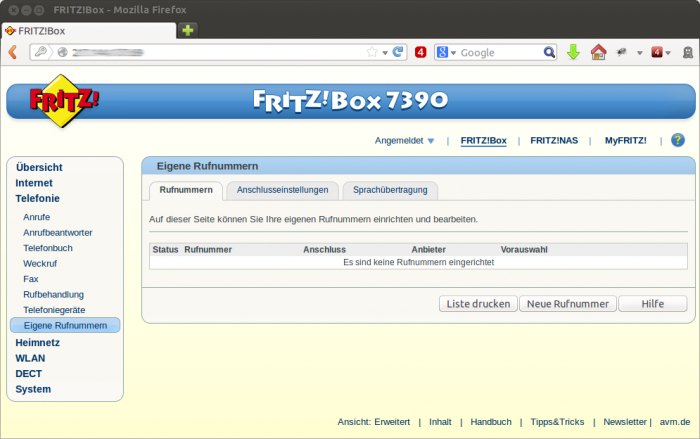
Durch einen klick auf "Neue Rufnummer" starten Sie den Assistenten zum einrichten einer Rufnummer:
VoIP einrichten
Tragen Sie Ihre VoIP Zugangsdaten ein:

Tragen Sie hier folgendes ein:
- Anmeldedaten
- Telefon-Anbieter: anderer Anbieter
- Internetrufnummer: Hier wird Ihre Rufnummer im Format 0049XXXX eingetragen. Also z.b. 0049202695550
- Benutzername: Den Benutzername haben Sie bei der Anmeldung per Mail erhalten können Ihn jedoch jeder Zeit in Unserem Webinterface einsehen.
- Kennwort: Siehe Benutzername.
- Registrar: sip.sipport.de
- Proxy-Server: sip.sipport.de
- Rufnummernformat
- DTMF-Übertragung: Automatisch
- Anbieter verwendet SIP-Trunking: Aktivieren Sollten Sie Mehrere Rufnummern haben können Sie diese jetzt durch einen Klick auf Rufnummer hinzufügen mit aktivieren.
- Anmeldung immer über eine Internetverbindung: Aktivieren
Im Assistenten bekommen sie die Konfiguration noch einmal angezeigt und Ihre Fritz!Box führt automatisch ein Konfigurationstest durch. Klicken Sie auf weiter. Bis Sie sich wieder auf der Rufnummern Übersicht befinden.
Klicken Sie hier bei dem VoIP Account noch einmal auf das Bearbeiten Symbol:
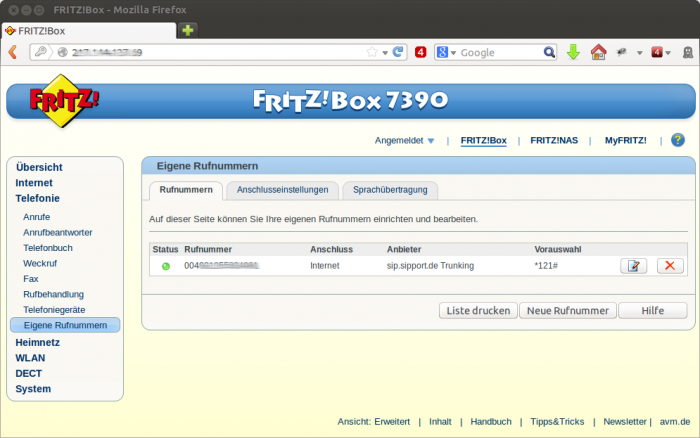

Setzen Sie die weiteren Optionen wie folgt:
- Rufnummernformat:
- Ausgehende Notrufe ohne Vorwahlen übermitteln: Aktiviert
- Ausgehende Sonderrufnummern ohne Vorwahlen übermitteln: Aktiviert
- Ausgehende Rufnummern gemäß amerikanischem Rufnummernplan übermitteln (internationale Vorwahl 011 statt 00): Deaktiviert
- Eigene Rufnummer im internationalen Rufnummernformat übermitteln: Aktiviert
- Leistungsmerkmale:
- DTMF-Übertragung: Automatisch
- Rufnummernunterdrückung (CLIR): CLIR über RFC 3325 (Id)
- Rufnummerübermittlung: Rufnummer im Displaynamen
- Eigene Rufnummer für die Anmeldung verwenden: Deaktiviert
- Anbieter erfordert G.726 nach RFC 3551: Deaktiviert
- Anbieter unterstützt Rückruf bei Besetzt (CCBS) nach RFC 4235: Deaktiviert
- Anmeldung immer über eine Internetverbindung: Aktiviert